ChatGPT ログインが機能しない問題を修正する 8 つの方法

ログインの問題が原因で ChatGPT にアクセスできませんか?ここでは、ChatGPT ログインが機能しない問題を修正する 8 つの方法とともに、それが発生するすべての理由を示します。
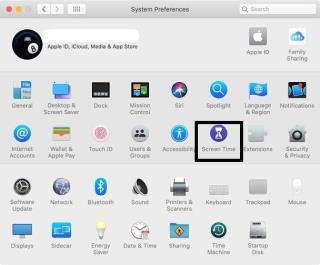
あなたの子供があなたのMacbookを使ってインターネットにアクセスすることを許可することは多くの親にとって心配の原因になります。子供にとって有害なコンテンツが含まれている可能性のある機密情報、とんでもないビデオ、ニュースの過多について考えると、親の心をかき立てます。そして、これがMacのペアレンタルコントロールをセットアップして気楽に過ごすことができる理由です。
Macでペアレンタルコントロールを設定することにより、子供が何をしているか、どのアプリを使用しているか、さまざまなWebサイトで費やした時間を監視する必要がありません。
遅滞なく、MacOSのペアレンタルコントロールを理解しましょう。
macOSでペアレンタルコントロールを使用する方法
子供用の新しいユーザーアカウントを作成する
このユーザーアカウントは、ペアレンタルコントロールで有効になります。
ステップ1:Dockからシステム環境設定を選択します。
ステップ2:ユーザーとグループを選択します。
ステップ3:左下隅にある[+]ボタンをクリックして、新しいアカウントを作成します。
ステップ4:アカウントの種類を「ペアレンタルコントロールで管理」として選択します。
ステップ5:年齢層、名前、パスワードなどのアカウントの詳細にログインします。最後に、ユーザーを作成します。
このようにして、Macでペアレンタルコントロールを設定するための新しいユーザーアカウントを作成できます。
また読む:iPhoneとiPadのための11の最高のペアレンタルコントロールアプリ
MacOSでスクリーンタイムをオンにする方法は?
Macでスクリーンタイムをオンにするには、以下の手順に従ってください。
ステップ1:システム環境設定を開き、スクリーンタイムをクリックします。(選択したアカウントは管理者アカウントである必要があります。
ステップ2:左下の[オプションの検索]ボタン。
ステップ3:右上の[オンにする]ボタンをクリックします。
また、チェック:Macでスクリーンタイムを管理する方法は?
ペアレンタルコントロールの制限を設定するにはどうすればよいですか?
ペアレンタルコントロールを設定する方法は次のとおりです。
ステップ1:システム環境設定を開き、ペアレンタルコントロールを見つけます。クリックして。
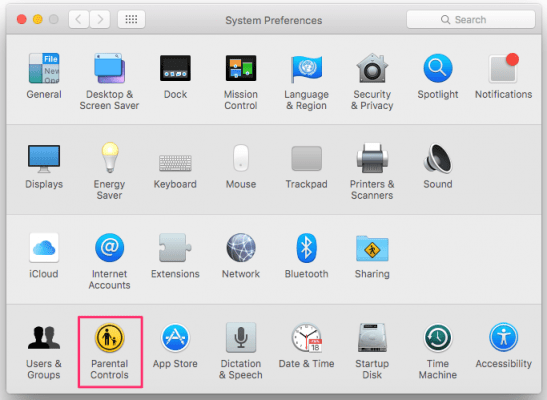
ステップ2:下の左側にある南京錠のアイコンをクリックします。
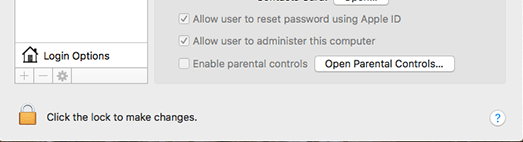
ステップ3:管理者のユーザー名とパスワードをログインします。[ロック解除]を選択します。
ステップ4:管理するアカウントを選択します。
ステップ5:以下に記載されているこれらの設定をお勧めします。
画像ソース:laptopmag
ステップ6:[ Web ]タブを開き、[アダルトWebサイトへのアクセスを制限してみてください]をオンにします。
[ストア]タブを開き、成熟度の評価を選択します。iTunesまたはiBooksストアを無効にすることもできます。
[時間]タブを開き、子供の制限時間を設定します。
[プライバシー]タブを開き、[変更を許可する]の下のすべてのオプションのチェックを外します。
[その他]タブで、[ドックが変更されないようにする]と[SimpleFinderを使用する]をオンにします。
最後に、完了したらロックアイコンをクリックします。
また読む:私のアカウントでNetflixペアレンタルコントロールを使用する方法
結論
このガイドを使用して、Macでペアレンタルコントロールを設定するのは簡単です。私たちが共有しているMacのペアレンタルコントロールを利用すれば、子供をすべてのマイナス面から遠ざけることができます。
追加のヒント:Porn Block Plusをダウンロードしてください。これは、不要なWebサイトが私たちの生活に侵入しないようにするための確実な簡単な方法です。この拡張機能は、Macだけでなくモバイルでもポルノ検索をブロックできます。
今すぐワンクリックで子供たちのためにインターネットを安全にしましょう!
あなたの電話は何ですか?以下のコメントセクションで、Macでペアレンタルコントロールを設定して共有してください。
ログインの問題が原因で ChatGPT にアクセスできませんか?ここでは、ChatGPT ログインが機能しない問題を修正する 8 つの方法とともに、それが発生するすべての理由を示します。
写真やビデオがギャラリー アプリに表示されませんか? Samsung Galleryにすべての写真が表示されない場合の主な方法は次のとおりです。
Apple Watchには睡眠追跡機能が搭載されています。動作しない場合は、Apple Watch が睡眠を追跡しない問題を修正するためのガイドを確認してください。
Mac または Windows PC を使用して Microsoft Outlook で電子メールを送信および暗号化する方法を説明します。
Tinder でログイン試行回数が多すぎますか?心配しないで!このガイドでは、その理由と潜在的な修正方法を見ていきます。
WhatsApp のステータスがアップロードされませんか?携帯電話で WhatsApp ステータス「このビデオを送信できません」エラーを修正するには、これらのトラブルシューティング方法を試してください。
Baseus Bowie MA10 は、数多くの魅力的な機能をミックスにもたらします。しかし、その芽は企業の主張に見合ったものだろうか?レビューを読んで確認してください。
Amazon Fire TV Stick で問題が発生しましたか?これらの 5 つの方法を使用して、工場出荷時の設定にすばやくリセットします。
インスタグラムのストーリーが削除できない?何時間も投稿に止まっていませんか? Instagramのストーリーが機能しない場合の解決方法をご紹介します。
Google フォトは Android スマートフォンにビデオを読み込めませんか? Google フォトでビデオが再生されない場合の主な解決方法を確認してください。









